„pr_connect_reset_error” din Mozilla Firefox face site-urile dvs. inaccesibile, provocând un inconvenient uriaș. Dacă continuați să primiți această eroare și nu sunteți interesat să vă schimbați browserul web, puteți urma câteva metode pentru a vă rezolva problema. Iată cum.
Adesea, eroarea minoră a rețelei sau a browserului dvs. cauzează problema menționată mai sus. Alte motive includ firewall-ul blocarea conexiunii la site, configurarea unui proxy care nu funcționează pe computer și așa mai departe.
Ștergeți memoria cache în Firefox
Cea mai simplă modalitate de a remedia „pr_connect_reset_error” este să ștergeți memoria cache a browserului. Procedând astfel, se șterg imaginile și alte fișiere pe care browserul Firefox le-a stocat în cache, rezolvând problemele cu aceste fișiere.
Când dați ștergeți conținutul web din cache, nu vă pierdeți datele de conectare salvate, modulele cookie și alte informații despre site.
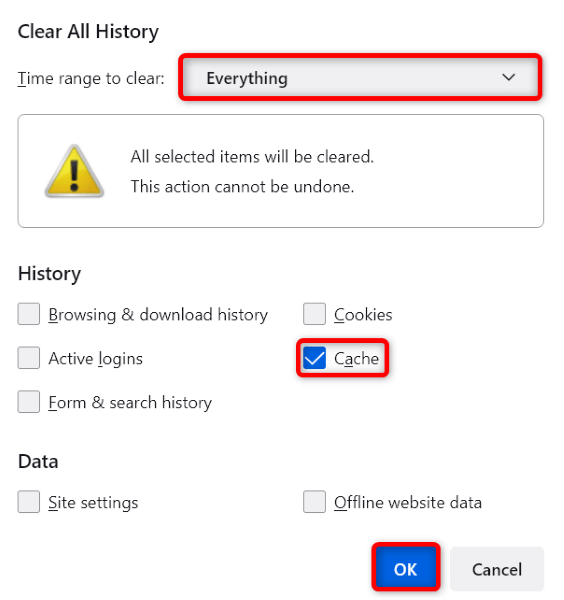
Utilizați o rețea diferită pentru a remedia pr_connect_reset_error
Un motiv valid pentru care nu puteți accesa un site este faptul că rețeaua dvs. interzice acel anumit site în rețea. Diferiți factori determină furnizorul dvs. de servicii de internet (ISP) să adauge un site la lista blocate.
Puteți verifica acest lucru trecând la o altă rețea de internet și verificând dacă site-ul se încarcă. De exemplu, puteți comutați la hotspot-ul telefonului dvs dacă vă aflați în prezent în rețeaua Wi-Fi de acasă și vedeți dacă site-ul dvs. se deschide.
Dacă site-ul dvs. se lansează fără probleme în rețeaua alternativă, discutați cu ISP-ul dvs. și vedeți care este problema.
Dezinstalați aplicația dvs. de firewall terță parte
Firewall-urile de la terți nu funcționează adesea bine cu multe aplicații instalate, inclusiv Firefox. Este posibil ca aplicația dvs. de firewall să fi detectat Firefox sau site-urile dvs. ca elemente rău intenționate, limitându-vă accesul la aceste elemente..
Deși puteți înscrie Firefox și site-urile pe lista albă în aplicația firewall, dacă aceasta nu funcționează, dezinstalați aplicația de pe computer, după cum urmează.
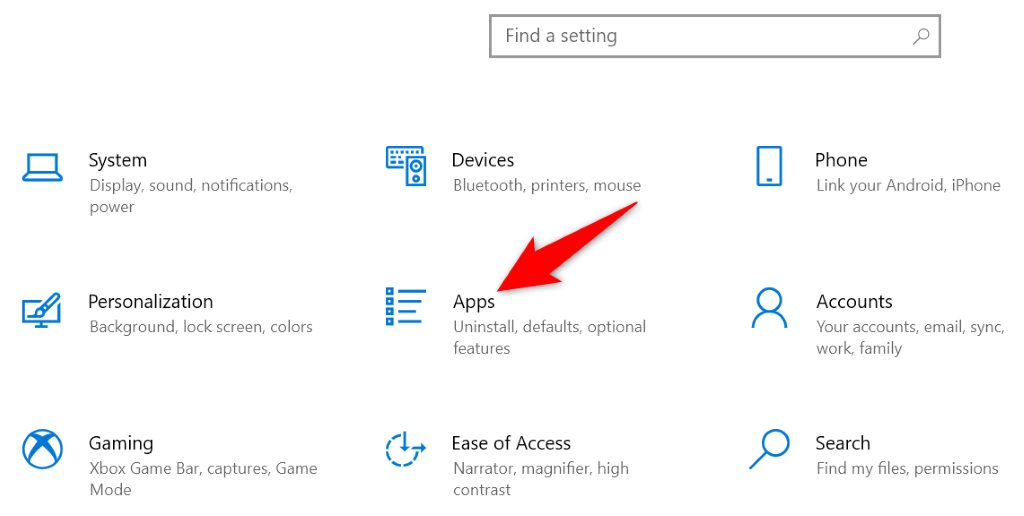
Dezactivați paravanul de protecție Windows pentru a remedia eroarea de conexiune sigură eșuată
Chiar dacă nu aveți au instalat un firewall terță parte, firewall-ul Windows implicit al computerului dvs. cu Windows poate fi activ în fundal. Puteți dezactiva acest firewall și puteți vedea dacă site-urile dvs. se deschid.
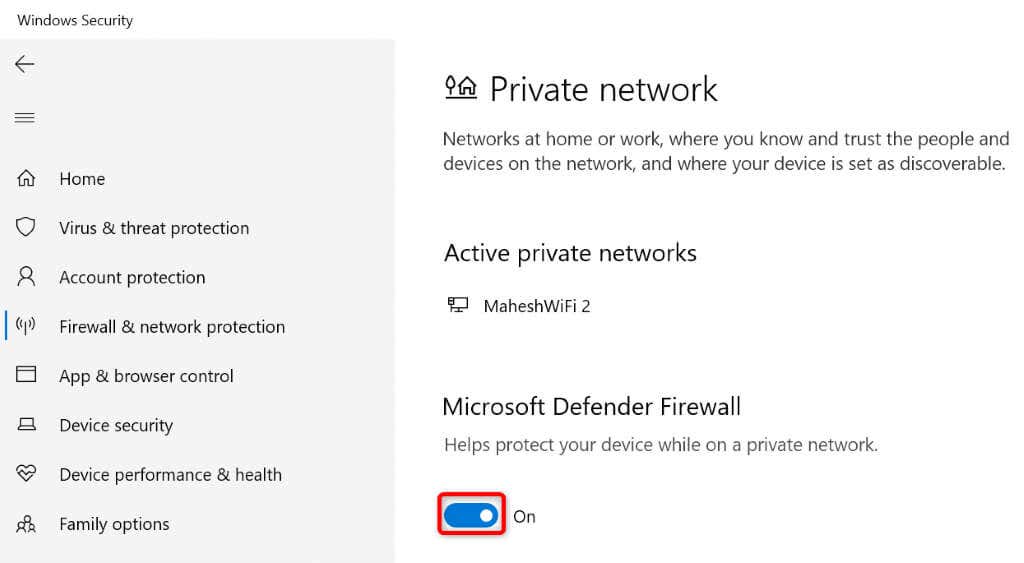
Dezactivați software-ul antivirus
Un motiv pentru care nu vă puteți accesa site-ul în Firefox este că programul antivirus instalat a detectat browserul sau site-ul dvs. ca element suspect. În acest caz, dezactivați temporar protecția antivirus și vedeți dacă site-ul dvs. se încarcă.
Modul în care dezactivați protecția variază în funcție de programul antivirus. Puteți dezactiva protecția antivirus Microsoft Defender după cum urmează:
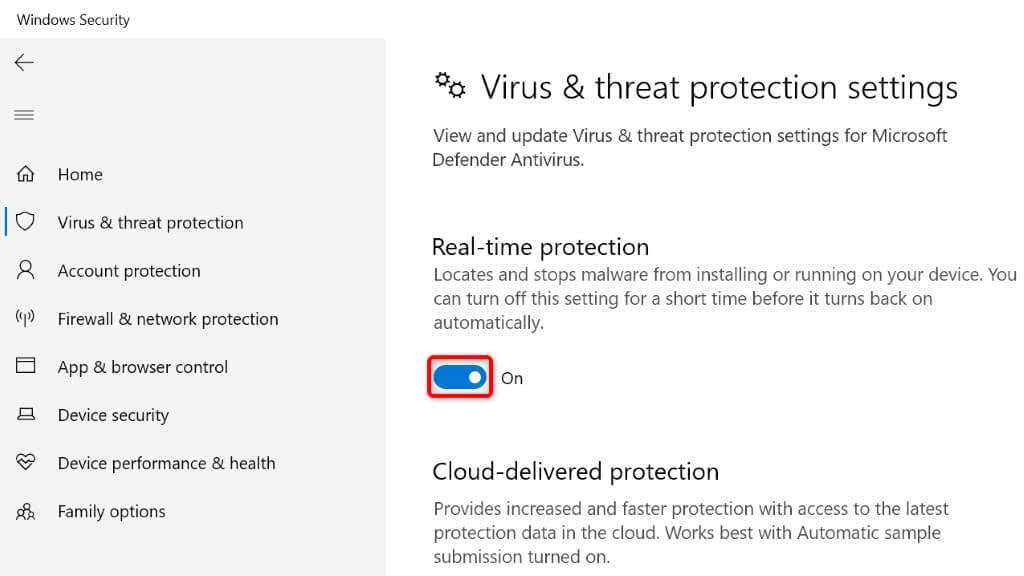
- .
Dezactivați proxy-ul
Când întâmpinați erori de rețea, cum ar fi „pr_connect_reset_error”, este o idee bună să dezactivați proxy-ul principal al mașinii dvs, precum și proxy-ul din aplicația în cauză. Acest lucru ar trebui să vă rezolve problema dacă a fost cauzată de un server proxy prost.
Puteți dezactiva PC-ul și funcțiile proxy ale Firefox, după cum urmează:
Dezactivați proxy pe Windows
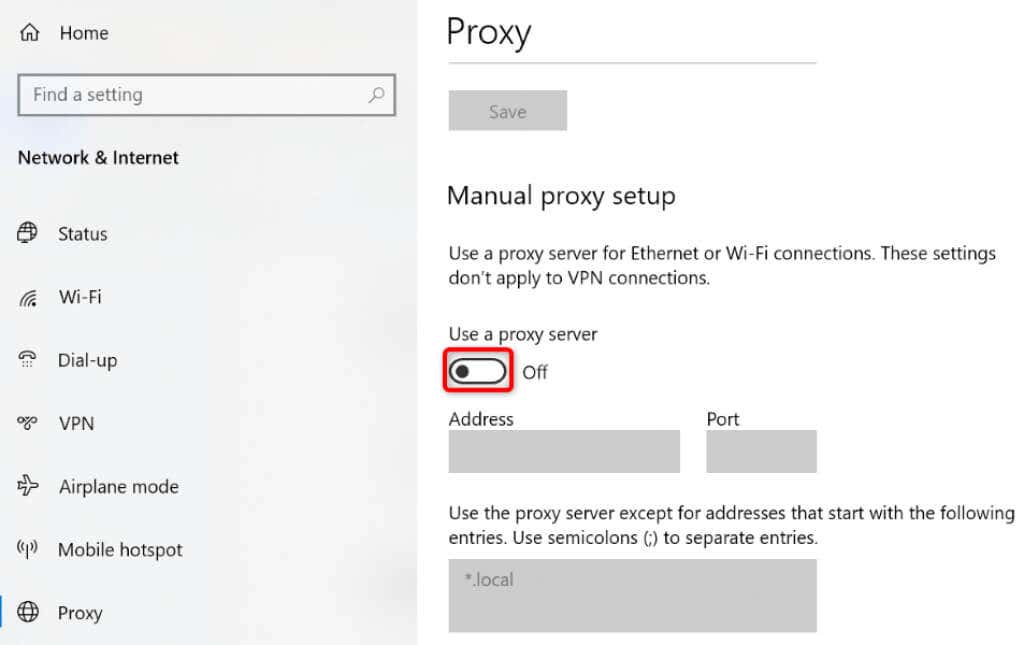
Dezactivați proxy în Firefox
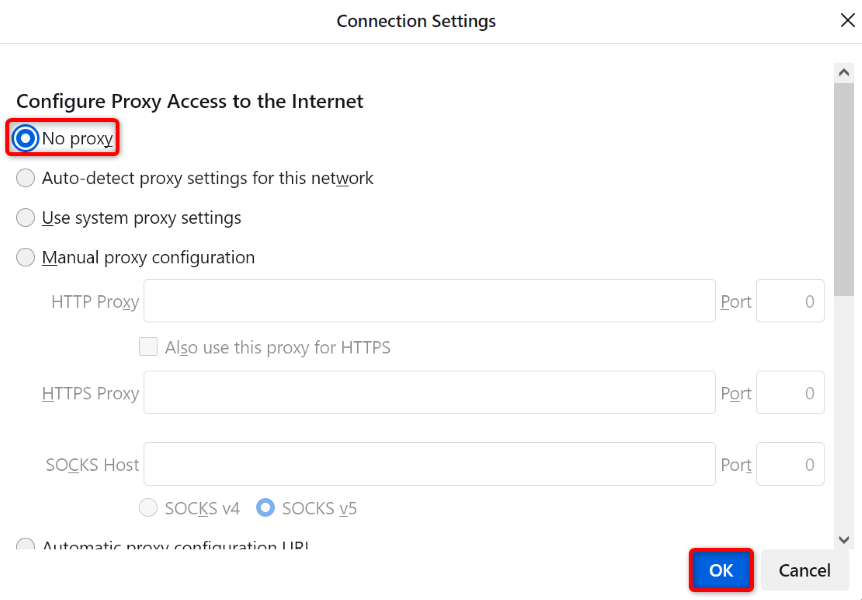
Acum că proxy-ul dvs. este dezactivat, lansați Firefox și încercați să vă accesați site-ul.
Dezactivați serviciul VPN
Când vine vorba de activități legate de rețea, VPN-urile joacă un rol important. Aceste servicii vă direcționează traficul de internet printr-un server de mijloc, permițându-vă să ocoliți restricțiile ISP.
Cu toate acestea, aceste funcții au uneori un cost. Este posibil ca „pr_connect_reset_error” să fi rezultat dintr-un VPN configurat prost. În acest caz, dezactivați temporar serviciul VPN și vedeți dacă site-urile dvs. se lansează atunci. Majoritatea clienților VPN au un buton uriaș de comutare pe interfața lor principală, permițându-vă să activați și să dezactivați serviciul.
Dacă site-urile dvs. se încarcă după dezactivarea VPN-ului, vă recomandăm să discutați cu furnizorul dvs. VPN pentru a găsi o soluție.
Dezactivați suplimentele Firefox
Suplimentele adaugă funcții suplimentare la Firefox, permițându-vă să profitați mai mult de această aplicație de browser. Uneori, unul sau mai multe dintre suplimentele instalate interferează cu funcționalitățile de bază ale browserului, cauzând diverse probleme..
În cazul dvs., puteți dezactiva toate suplimentele Firefox și puteți vedea dacă aceasta rezolvă problema. Dacă o face, puteți elimina suplimentele problematice și le puteți păstra pe cele bune.
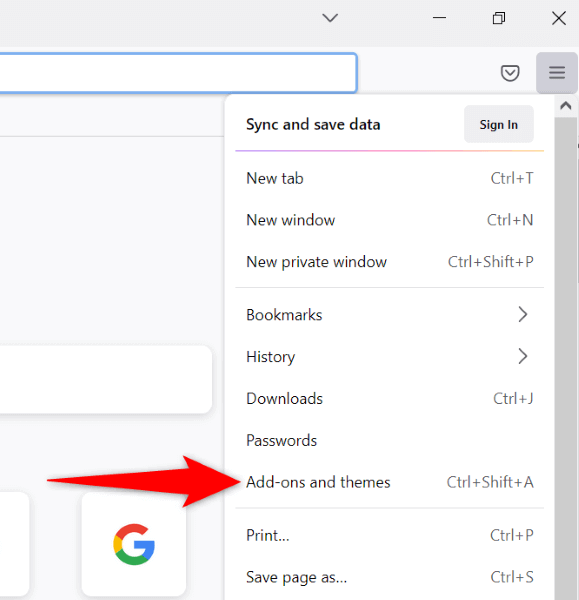
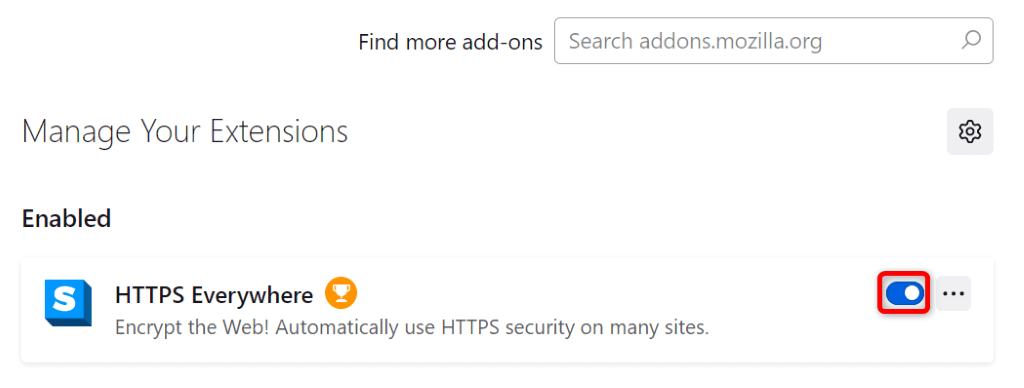
Erorile de resetare a conexiunii în Firefox
Eroarea „pr_connect_reset_error” de la Firefox apare din diverse motive, făcând site-urile dvs. inaccesibile în acest browser. Dacă întâmpinați această problemă și nu aveți nicio idee despre ce trebuie să faceți, ghidul de mai sus ar trebui să vă ajute să remediați eroarea.
După ce ați modificat setările de rețea și ați făcut alte modificări, problema cu browserul dvs. ar trebui rezolvată, și veți reveni la navigarea obișnuită pe internet. Bucurați-vă!
.